
Edmund Richardson
0
1750
50
Pogodnost iPhonea može doći po cijenu ako uređaj ne osigurate dovoljno dobro. Ostali ljudi mogu pristupiti drugim uređajima i računima te dobiti pristup vašim podacima i datotekama.
Ovaj je vodič dostupan za preuzimanje kao besplatni PDF. Preuzmite Postavljanje snažne alfanumeričke šifre i 16 drugih načina da osigurate svoj iPhone sada. Slobodno kopirajte i dijelite ovo sa svojim prijateljima i obitelji.Srećom, lako je osigurati svoj iPhone i otežati ga radoznalim očima za pristup, a da pritom ne žrtvujete previše praktičnosti.
Danas ćemo prikazati različite načine čuvanja vaših podataka na iOS-u - čak i ako ih ne upotrebljavate svi, neki su bolji od nijednog.
Postavljanje snažne alfanumeričke lozinke na vaš iPhone
Kad postavite svoj iPhone, od vas će se tražiti da unesete šestoznamenkasti zaporku kako biste zaštitili svoj telefon. Možda niste svjesni da svoj telefon možete zaštititi snažnijim, sigurnijim alfanumeričkim pristupnim kodom.
Prvo se odlučite za snažnu lozinku Kako stvoriti jake lozinke koje odgovaraju vašoj ličnosti Kako generirati jake lozinke koje odgovaraju vašoj osobnosti Bez jake lozinke brzo biste se mogli naći na završetku cyber-zločina. Jedan od načina stvaranja nezaboravne lozinke mogao bi biti uspoređivanje s vašom osobnošću. koristiti. Zatim, idite na Postavke> Dodirnite ID i lozinku i unesite svoju trenutnu lozinku. Zatim dodirnite Mogućnosti zaporke i odaberite Prilagođeni alfanumerički kod. Unesite novu alfanumeričku lozinku, potvrdite je i dodirnite Gotovo.
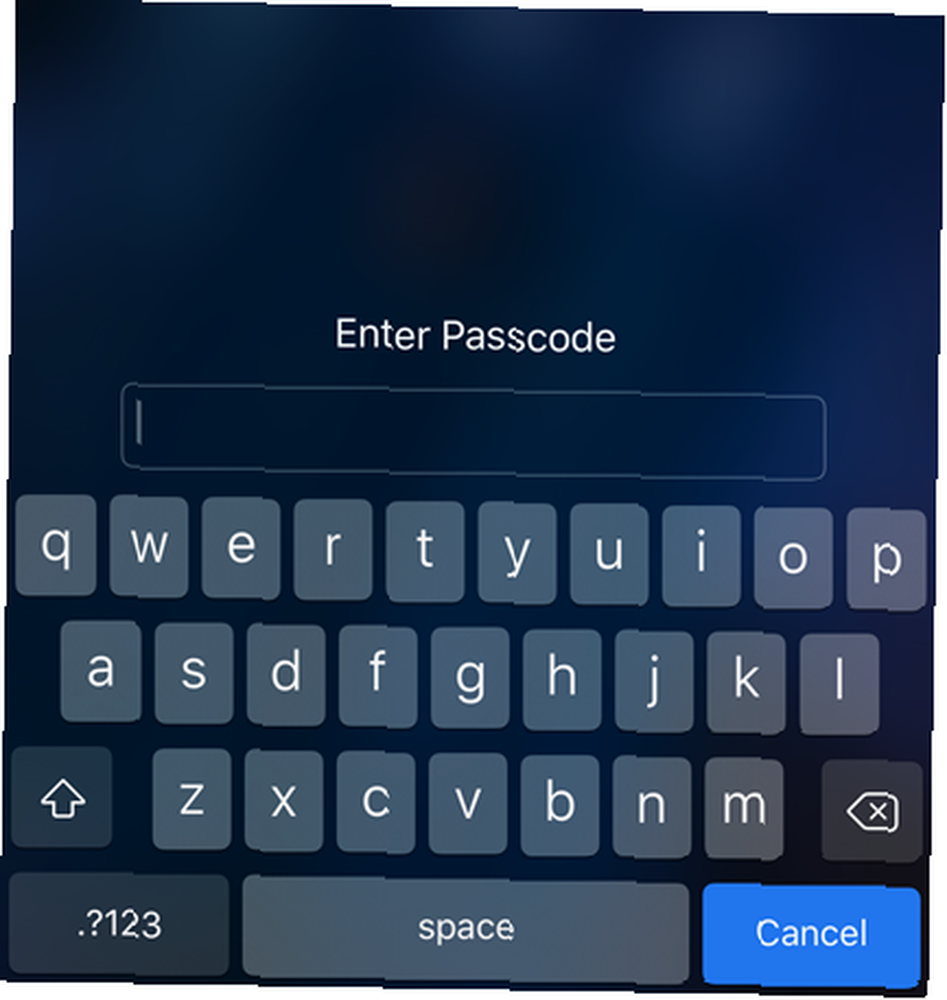
Sljedeći put kad otključate telefon, od vas će se tražiti nova alfanumerička šifra. Čak i kad je uključen Touch ID ili Face ID, morat ćete unijeti zaporku kada se telefon ponovno pokrene.
Onemogućite propusne mogućnosti zaključavanja
Primjena jakog alfanumeričkog pristupnog koda na vaš iPhone neće spriječiti otkrivanje podataka ako se prikaže na zaključanom zaslonu. E-poruke, poruke i informacije u drugim aplikacijama mogu sadržavati osjetljive podatke koji se mogu pojaviti na zaključanom zaslonu kada dobijete obavijesti. Ostale značajke na zaključanom zaslonu također mogu prikazivati podatke koje ne želite da ljudi vide.
Ako ne želite da se na zaključanom zaslonu išta prikazuje osim vremena i datuma, možete onemogućiti sljedeće značajke zaključanog zaslona:
- Today View (widgeti)
- Najnovije obavijesti Preuzimajte kontrolu nad obavijestima o iOS-u na vašem iPhoneu ili iPadu. Kontrola obavijesti o iOS-u na vašem iPhoneu ili iPadu. Vaš iPhone može vas obavijestiti o gotovo bilo čemu, ali bez mogućnosti da ova značajka brzo može izaći iz kontrole. Evo kako ponovo učiniti korisne obavijesti.
- Kontrolni centar
- Siri
- Odgovori porukom (odgovarajte na poruke sa zaključanog zaslona samo na uređajima s Touch ID-om)
- Kontrola u kući (upravljajte uređajima za kućnu automatizaciju)
- Novčanik Kako koristiti propuste u iPhone aplikaciji Novčanik Kako koristiti propuste u iPhone aplikaciji Novčanik Zadržite propusnice za događaje, putne karte, kartice lojalnosti i dostupnije su i spremne za prikazivanje na trenutak, putem iPhone aplikacije koju već imate. (onemogućava i Apple Pay)
- Vratite propuštene pozive
Ići Postavke> Dodirnite ID i lozinku i unesite svoj pristupni kôd. Na Zaključavanje lozinke zaslon, isključite sve značajke kojima ne želite pristupiti na zaključanom zaslonu.
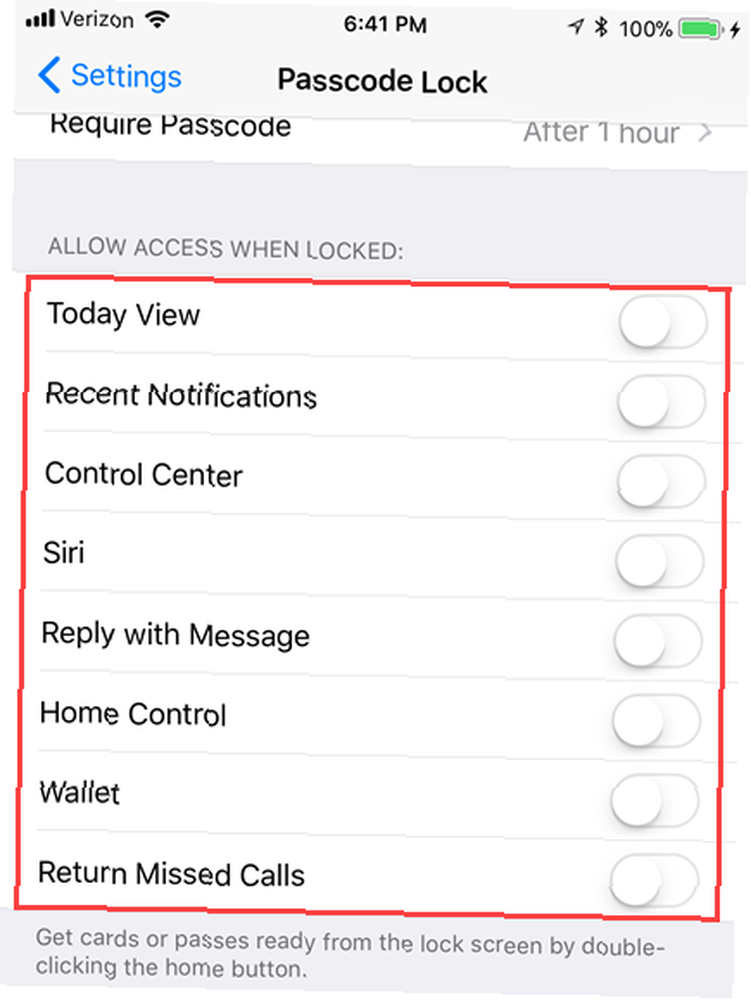
Sakrij sadržaj u obavijestima na zaključanom zaslonu
Ako radije ne isključite potpuno obavijesti na zaključanom zaslonu, možete spriječiti aplikacijama da prikazuju sadržaj u obavijestima na zaključanom zaslonu.
Kreni prema Postavke> Obavijesti> Prikaži pregled. Sadržaj je prema zadanim postavkama Stalno prikazan u obavijestima na zaključanom zaslonu. Odaberite želite li prikazivati samo sadržaj Kada je otključana ili Nikada.

Onemogućite Siri na zaključanom zaslonu i “Hej Siri”
Siri je zgodna iPhone značajka Hands-free iPhone s "Hey Siri": 4 razloga za početak upotrebe hands-free iPhonea s "Hey Siri": 4 razloga za početak korištenja Evo evo kako Apple-ova naredba "hands-free" Hey He Siri može olakšajte si život. i možete mu pristupiti kad je vaš telefon otključan ili zaključan. Međutim, može otkriti neke podatke koje biste radije zadržali privatnima. Također, Siri može komunicirati s bilo kime. Nije zaključan samo na vaš glas (još).
Ne morate ga u potpunosti isključiti, ali bilo bi sigurnije da je onemogućen na zaključanom zaslonu ili spriječen u slušanju glasovne naredbe Hey Siri..
Idite na iOS 11 Postavke> Siri i Traži. Da biste onemogućili Siri na zaključanom zaslonu, isključite Dopusti Siri kad je zaključana opcija (klizački gumb postaje bijeli). Ako ne želite da Siri odgovori na to Hej Siri glasovna naredba, isključite Slušajte “Hej Siri” opcija.
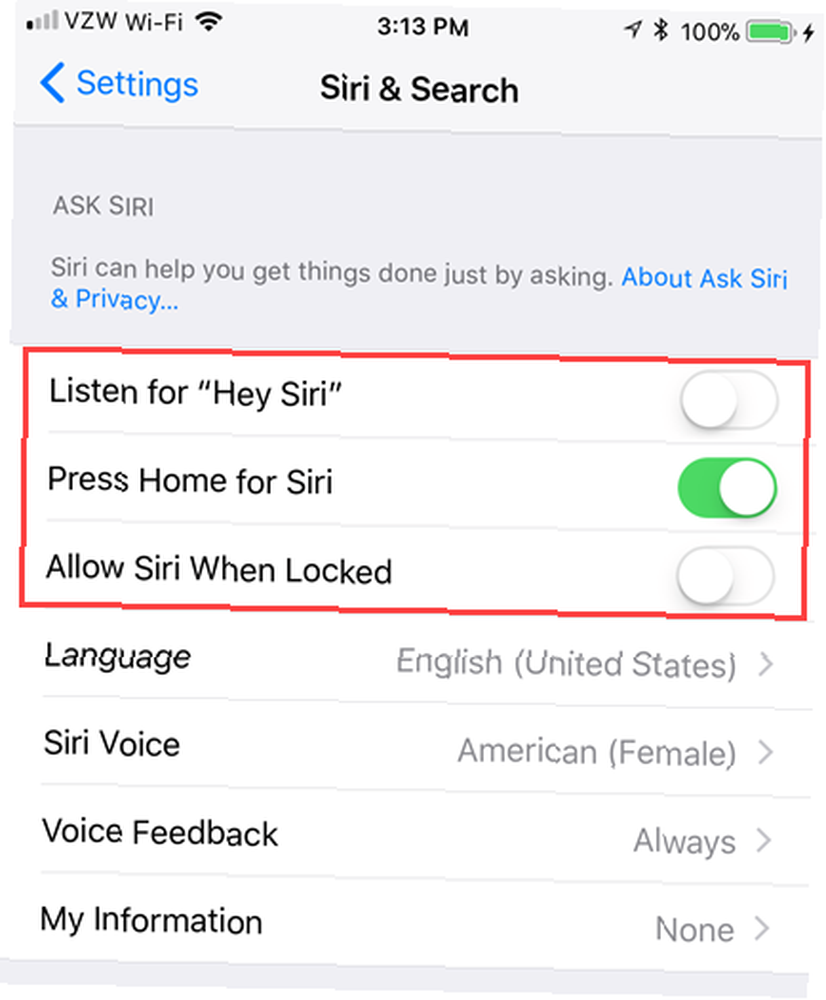
Bilješka: Dopusti Siri kad je zaključana opcija je također dostupna kao Siri opcija u Dopusti pristup kad je zaključan odjeljak na Dodirnite ID i lozinku zaslon s postavkama, kako je opisano u gornjem odjeljku. Ako isključite bilo koju opciju, drugu automatski isključite.
Ako odlučite dovršiti onemogućivanje Siri, isključite oba Slušajte “Hej Siri” i Pritisnite Home za Siri opcije.
Opozovi dozvole aplikacije
Ova metoda osiguranja vašeg iPhonea može utjecati na funkcionalnost vaših aplikacija. Mnoge aplikacije zahtijevaju pristup značajkama i podacima poput vaše lokacije (o čemu će se raspravljati u sljedećem odjeljku), kontaktima, porukama i fotografijama. Nisu svi potrebni pristup svemu.
U nekim su aplikacijama podaci ili značajke kojima zahtijevaju pristup važni, a ponekad i presudni, kako bi aplikacija obavljala svoju glavnu funkciju. Na primjer, klijent e-pošte 5 Inteligentnih iPhone aplikacija e-pošte za sortiranje i organiziranje mape za pristiglu poštu 5 Inteligentnih iPhone aplikacija e-pošte za sortiranje i organiziranje mape za pristiglu poštu Vrijeme je da se oprostite od aplikacije Apple Mail - kad toliko posla obavljate osobno a život se vrti oko e-pošte, jednostavno nije dovoljno. poput Mail, Spark ili Airmail potreban je pristup vašim kontaktima kako bi brže i praktičnije bilo unos adresa e-pošte za slanje e-poruka.
No postoje mnoge aplikacije koje zahtijevaju pristup podacima i značajkama koje ne utječu na glavnu funkcionalnost aplikacije. Za te aplikacije možete im onemogućiti pristup tim informacijama.
Ići Postavke> Privatnost. Navedene su značajke i podatkovne aplikacije koje mogu koristiti. Dodirnite značajku kojoj želite blokirati pristup određenim aplikacijama.
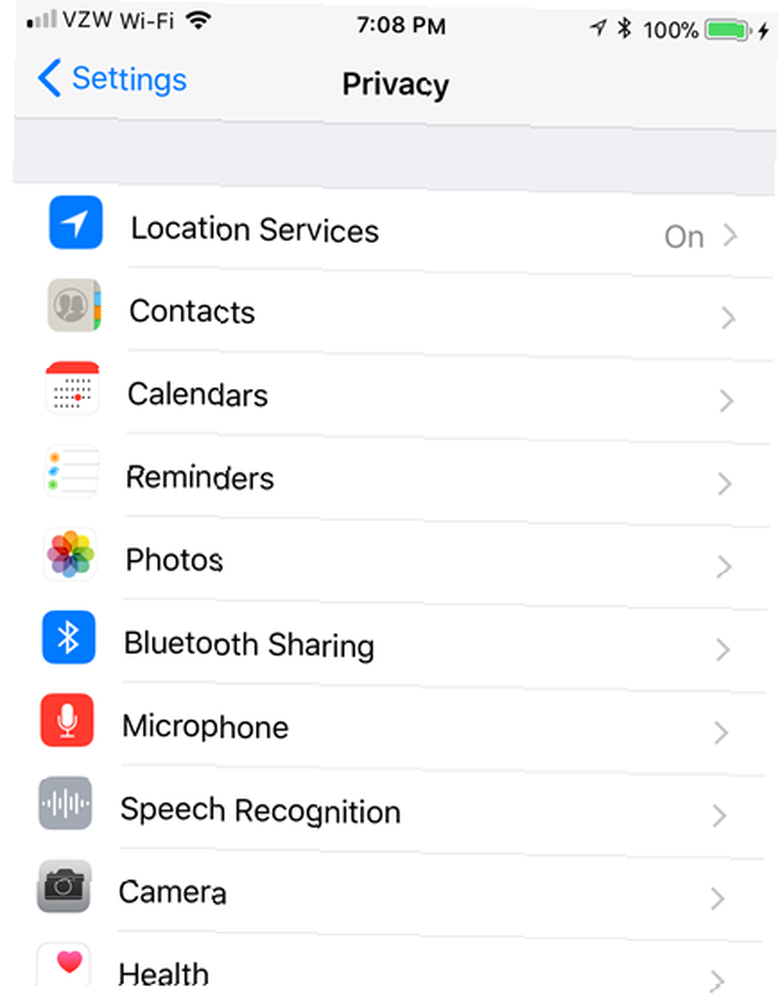
Navedene su sve aplikacije koje koriste ovu značajku. Da biste aplikaciji onemogućili pristup ovoj značajci, dodirnite klizački gumb te aplikacije tako da postane bijel.
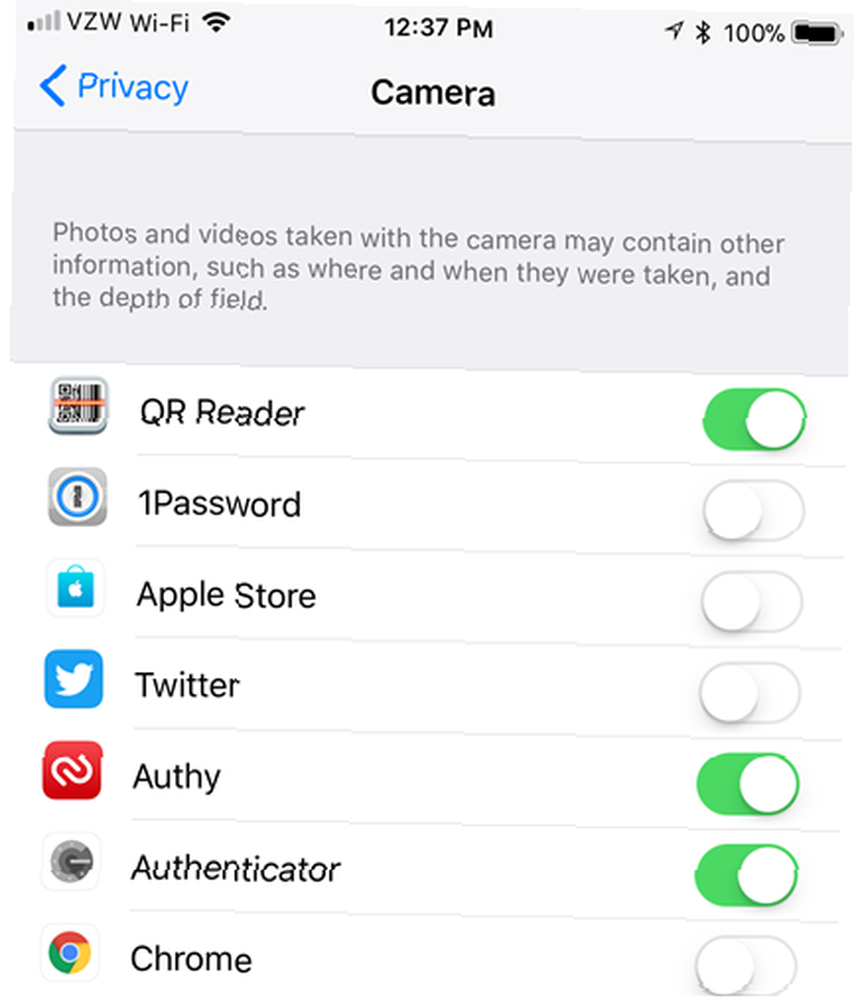
Zapamtiti: Ako funkcija aplikacije prestane s radom nakon što to učinite, vratite se na isti izbornik i ponovno omogućite sve što ste promijenili.
Ograničite koje aplikacije imaju pristup vašoj lokaciji
Lokacijske usluge omogućuju vam odabir aplikacija koje imaju pristup vašoj lokaciji i želite li dijeliti svoju lokaciju s obitelji i prijateljima. Na primjer, možete postaviti upozorenja o lokaciji u Podsjetnici Kako postaviti upozorenja o lokaciji u iPhone podsjetnicima Kako postaviti upozorenja o lokaciji u iPhone podsjetnicima Postavite upozorenja o lokaciji pomoću aplikacije Podsjetnici za iOS i nikada ne zaboravite kupiti kruh ili preuzeti paket ikad opet. i možete koristiti svoj telefon da biste pronašli hranu, transport i usluge u blizini. Upotrijebite svoj iPhone da biste pronašli hranu u blizini, transport i usluge. Koristite svoj iPhone da biste pronašli hranu, transport i usluge u blizini. Apple je u iOS-u 9 donio velika poboljšanja u svojoj aplikaciji Karte - ali kako se ovi stoje protiv velikih imena na karti i sceni otkrića? .
Da biste pristupili uslugama lokacije, idite na Postavke> Privatnost> Lokacijske usluge.
Ako želite potpuno onemogućiti lokacijske usluge, tako da ih ne mogu koristiti nijedna aplikacija, dodirnite klizač gumba Location Services tako da postane bijel. Imajte na umu da se neke aplikacije, poput Apple Maps, oslanjaju na to da lokacijski servisi rade ispravno. Ostale aplikacije mogu imati ograničenu funkcionalnost bez upotrebe lokacijskih usluga.
@lifeisbeautiful FYI - iPhone aplikacija prazni bateriju vrlo brzo, jer usluge lociranja nisu postavljene na "uvijek uključeno".
- Jode Gauthier (@JodeG) 13. rujna 2017
Iako lokacijske usluge mogu brže isprazniti vašu bateriju iPhonea, moderni čipovi s Apple-ovim pokretačkim procesorima postigli su ogroman napredak u energetskoj učinkovitosti još od ranih implementacija GPS-a.
Da biste prestali dijeliti svoju lokaciju s obitelji i prijateljima, dodirnite Podijeli moju lokaciju a zatim isključite Podijeli moju lokaciju na sljedećem ekranu.
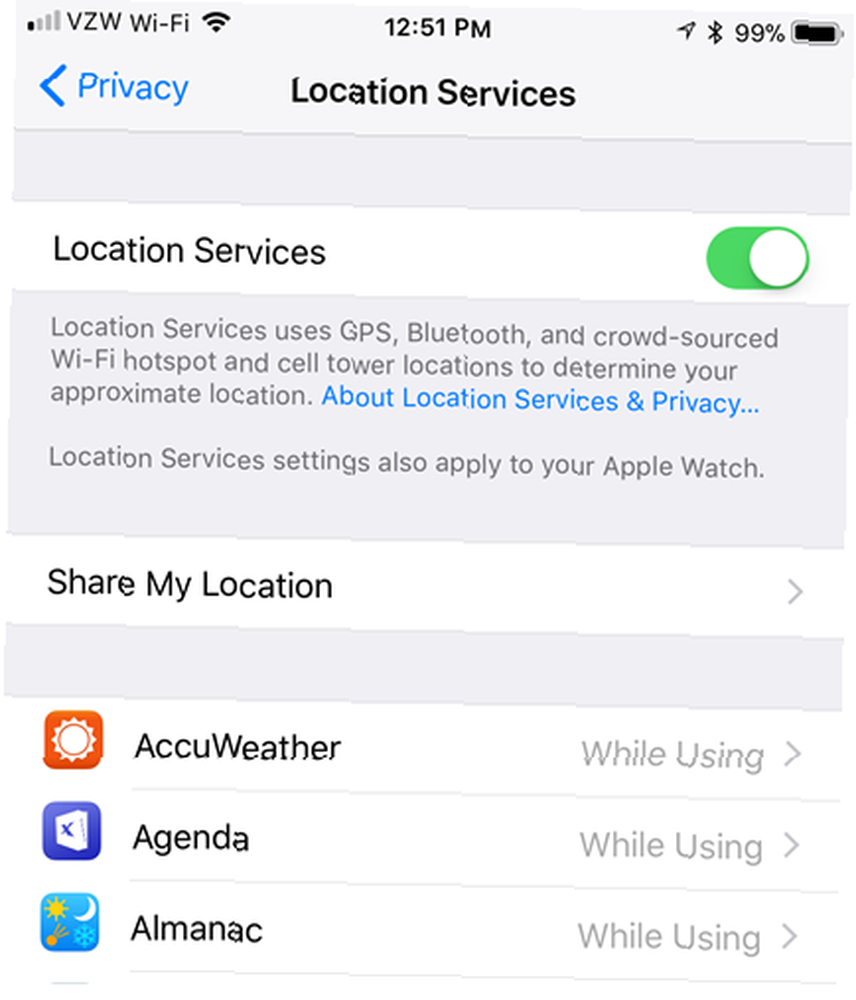
Da biste spriječili aplikaciju da upotrebljava vašu lokaciju, pomaknite se po popisu na Usluge lociranja zaslonu i dodirnite željenu aplikaciju. Zatim dodirnite Nikada da aplikaciji nikad ne dopusti da koristi vašu lokaciju.
Ako ne želite potpuno onemogućiti lokacijske usluge u aplikaciji, dodirnite Dok koristite aplikaciju. Kada aplikacija nije otvorena, neće koristiti vašu lokaciju u pozadini.
Neke aplikacije imaju samo Nikada i Stalno mogućnosti dostupne. U tom slučaju, ako usluge lokacije nisu ključne za glavnu funkcionalnost aplikacije, predlažemo da odaberete Nikada.
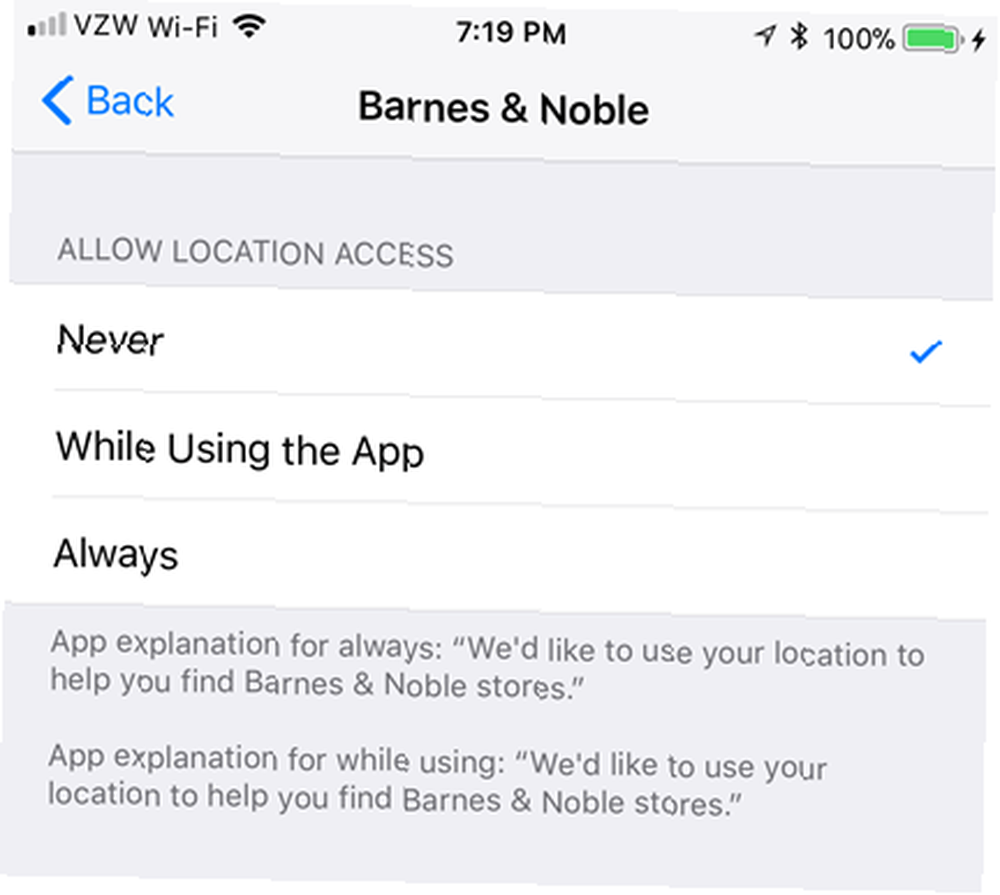
Šifrirajte sigurnosne kopije
Kada sigurnosno kopirate iPhone na iCloud, vaše se informacije automatski šifriraju kada se šalju putem interneta i pohranjuju u šifriranom formatu kada se čuvaju na poslužitelju. iCloud koristi najmanje 128-bitnu AES enkripciju i nikada ne daje ključeve za enkripciju trećim stranama.
Za mene uvijek koristite iTunes kad je velika nadogradnja. U prošlosti je bilo puno problema s iCloud sigurnosnim kopijama i morao je početi iznova… https://t.co/bPWWye0j6S
- James Hothersall (@j_hothersall) 15. rujna 2017
Da biste pristupili iCloud Backup u iOS 11, idite na Postavke> [vaše ime]> iCloud> Rezervna kopija iCloud. Budi siguran iCloud Backup je uključen (klizač mora biti zelene boje). Da biste odmah započeli sigurnosno kopiranje telefona, dodirnite Izradite sigurnosnu kopiju sada.
Jednom iCloud Backup je uključen, možete ga automatski pokrenuti sigurnosnim kopijama iPhonea iCloud svaki dan. Da biste to učinili, provjerite je li vaš telefon povezan na izvor napajanja, spojen na Wi-Fi mrežu, a zaslon vašeg telefona zaključan.
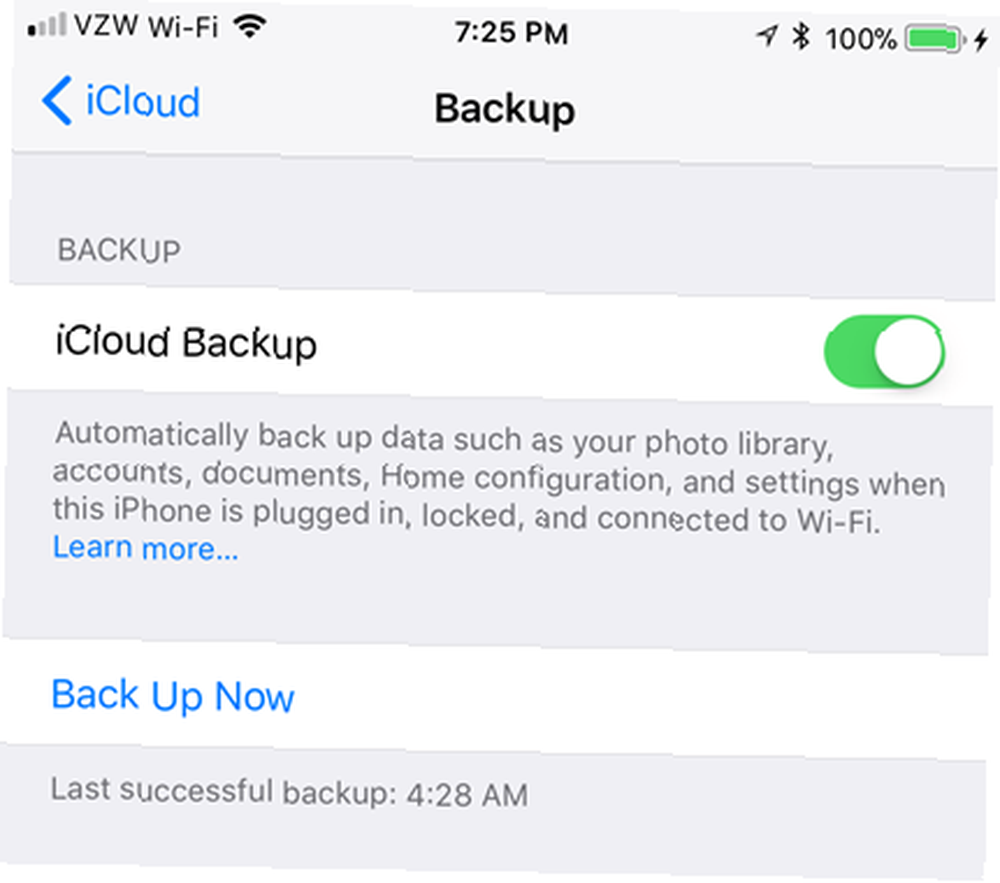
Ako sigurnosno kopirate svoj iPhone pomoću iTunes Kako izraditi sigurnosnu kopiju iPhonea i iPada Kako izraditi sigurnosnu kopiju iPhonea i iPada Što biste učinili da sutra izgubite iPhone? Trebate imati sigurnosni plan, a mi ćemo vam pokazati kako sigurnosno kopirati na iCloud ili iTunes. , ti mora uključiti enkripciju za sigurnosne kopije. Kad iPhone povežete s računalom, idite na uređaj u iTunes, odaberite Ovo računalo, i provjerite Šifrirajte sigurnosnu kopiju za iPhone kutija. Ako prije niste šifrirali iTunes sigurnosne kopije, morat ćete primijeniti lozinku za sigurnosnu kopiju.
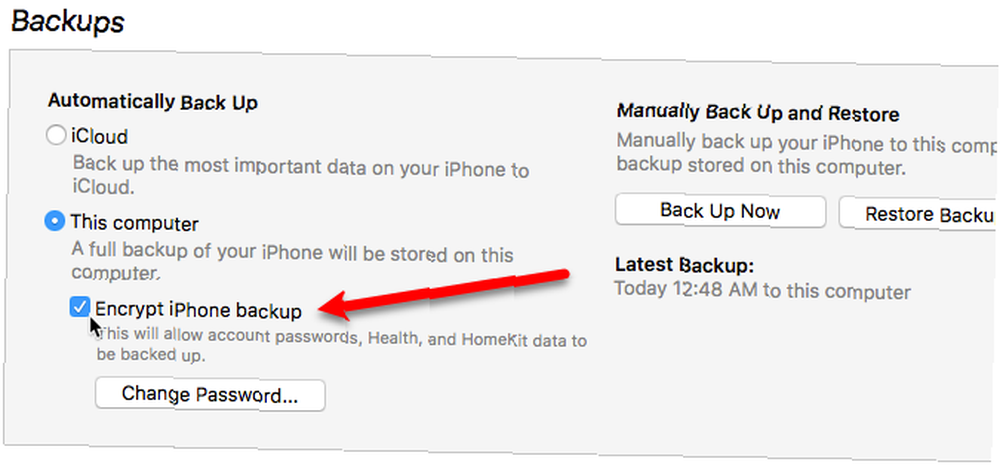
Šifrirane sigurnosne kopije nadilaze jednostavnu sigurnost: kada šifrirate sigurnosne kopije, velik dio podataka o zaporkama, omiljene Wi-Fi mreže i slično pohranjuju se zajedno s tom sigurnosnom kopijom..
Zaštiti bilješke u App Notesu
Ako pohranjujete privatne i osjetljive podatke u Notes 10 Savjeti kako najbolje iskoristiti Apple Notes na OS X 10 Savjeti kako najbolje iskoristiti Apple Notes na OS X Jeste li prešli na znatno poboljšanu Appleovu aplikaciju Notes? Evo nekoliko savjeta za poboljšanje vašeg tijeka rada. , postoji način za šifriranje bilješki. Držite svoje bilješke privatnima: 4 šifrirane alternative za Evernote Držite svoje bilješke privatnim: 4 šifrirane alternative za Evernote Nedavne promjene politike privatnosti Evernotea mnogi su zabrinuti da njihove bilješke više nisu privatne. Pa na koje se sigurne i šifrirane aplikacije za bilježenje više platformi mogu prebaciti? zaključavajući ih pojedinačno. Zaključavanje bilješki sada je lakše u iOS-u 11. Jednostavno prevucite prstom lijevo na bilješci na popisu, dodirnite ikonu zaključavanja i unesite lozinku. Zaporka se mora razlikovati od zaporke Apple ID i lozinke vašeg uređaja.
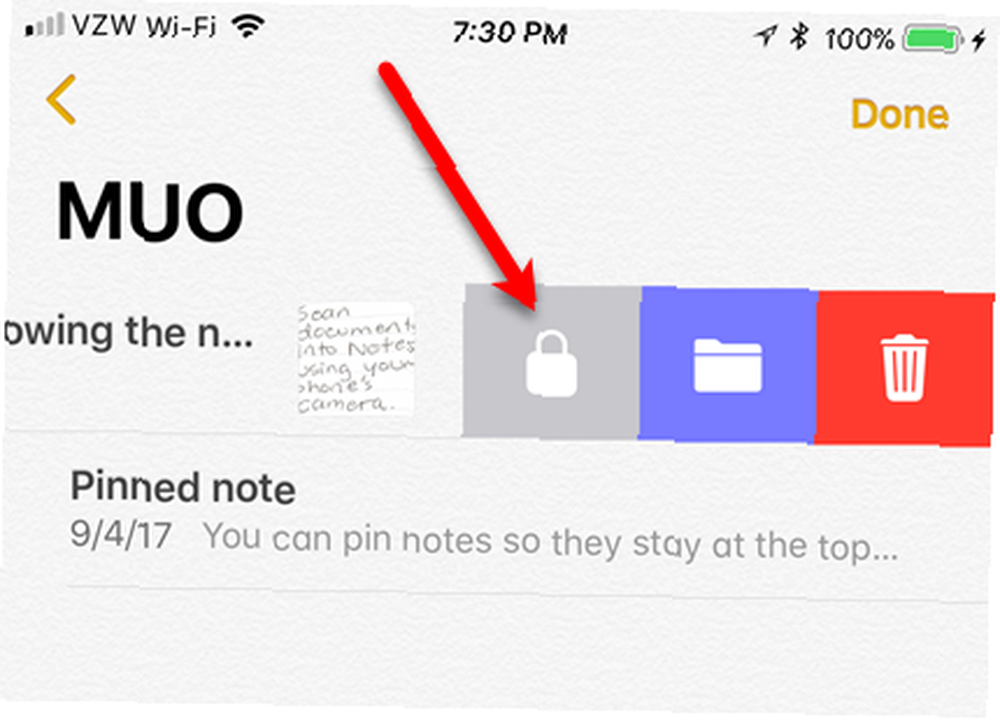
U bilješku je dodano zaključavanje, ali je u početku otključano. slavina Zaključaj sada pri dnu zaslona kako biste zaključali sve otključane bilješke.
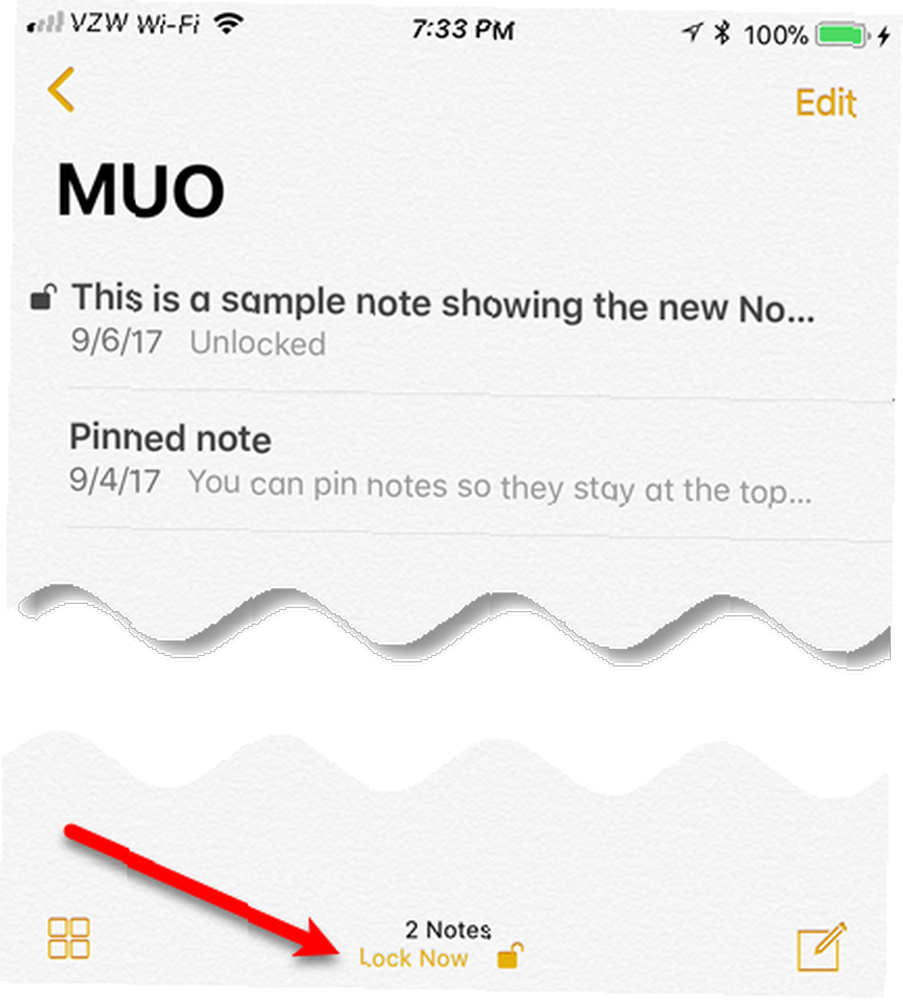
Sve bilješke s dodanom bravom zaključavaju se ili otključavaju odjednom. Dakle, otključavanje jedne bilješke otvaranjem i unosom lozinke otključava se i sve ostale zaključane bilješke.
Koristite dvofaktorsku provjeru autentičnosti
Važan način zaštite podataka je dodavanje dvofaktorske provjere autentičnosti Što je dvofaktorska provjera autentičnosti i zašto biste je trebali koristiti Što je dvofaktorska provjera autentičnosti i zašto biste je trebali koristiti Dvofaktorska provjera autentičnosti (2FA) je sigurnost metoda koja zahtijeva dva različita načina dokazivanja vašeg identiteta. Uobičajeno se koristi u svakodnevnom životu. Na primjer, za plaćanje kreditnom karticom nije potrebna samo kartica,… na vaš Apple ID račun koji sadrži privatne podatke, uključujući podatke o kreditnoj kartici. Uz dvofaktorsku provjeru autentičnosti trebate nešto što znate (lozinku) i nešto što imate (fizički uređaj ili otisak prsta).
Kad postavite dvofaktornu provjeru autentičnosti, registrirate jedan ili više pouzdanih uređaja kojima upravljate koji mogu primati šestoznamenkaste kontrolne kodove. Kada se prijavite na svoj Apple ID račun, iCloud ili obavite kupovinu iTunes-a, iBooks-a ili App Store-a s novog uređaja, morat ćete potvrditi svoj identitet pomoću lozinke i šesteroznamenkastog kontrolnog koda.
Da biste uključili dvofaktorsku provjeru autentičnosti za Apple ID pomoću iPhone uređaja, idite na Postavke> [vaše ime]> Lozinka i sigurnost. slavina Uključite dvofaktornu provjeru autentičnosti a zatim dodirnite Nastaviti. Slijedite upute na zaslonu da biste postavili dvofaktorsku provjeru autentičnosti za svoj Apple ID račun.
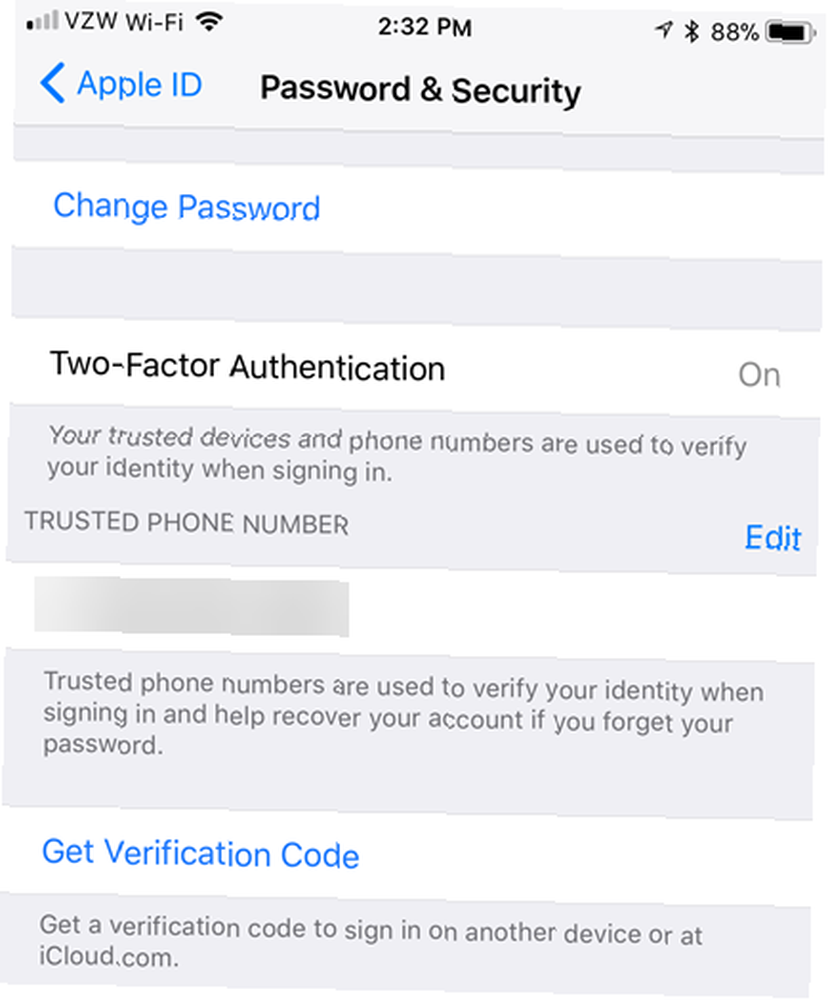
Također možete uključiti dvofaktorsku provjeru autentičnosti pomoću preglednika na računalu. Idite na https://appleid.apple.com i prijavite se sa svojim korisničkim imenom i zaporkom za Apple ID. U sigurnosti odjeljka na glavnom zaslonu, dodirnite Uredi s desne strane. Klik Uključite autentifikaciju u dva koraka i slijedite upute za postavljanje.
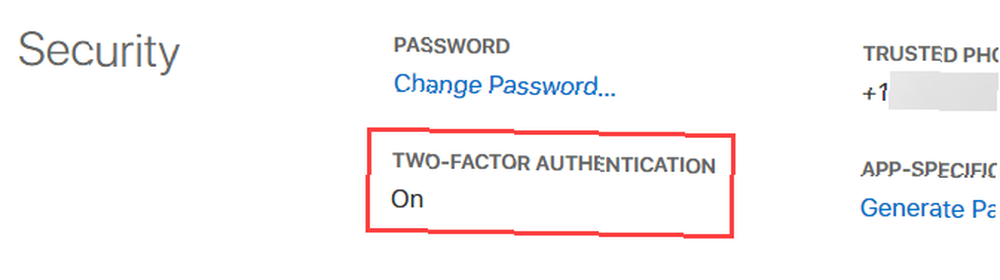
Bilješka: Kada se prijavite na iCloud.com u pregledniku, možete se vjerovati tom pregledniku. Međutim, sigurnije je ne vjerovati mu i svaki put unositi kontrolni kôd. Ne možete odlučiti vjerovati pregledniku prilikom prijave na svoj Apple ID račun. To uvijek zahtijeva kontrolni kôd.
Ostale usluge poput Googlea, Dropboxa, Facebooka i Twittera nude dvofaktornu provjeru autentičnosti. Zaključajte ove usluge sada pomoću dvofaktorne provjere autentičnosti. Zaključajte ove usluge sada s dvofaktornom autentifikacijom Dvofaktorska provjera identiteta je pametan način zaštite vaših mrežnih računa , Pogledajmo nekoliko usluga koje možete zaključati uz bolju sigurnost. , i preporučujemo da ga iskoristite na svim svojim računima koji ga nude.
Upotrijebite Upravitelj lozinki
U ovom internetskom svijetu svi imamo previše zaporki koje se možemo zapamtiti. Imamo mnogo mrežnih računa, za pristup svima je potrebna lozinka, a vi ne biste trebali koristiti istu lozinku za više računa.
Kako se sjećate svih tih lozinki? To je lak dio. Koristite upravitelj lozinki. Postoje mnogi upravitelji lozinki Najbolji menadžeri lozinki trećih proizvođača za iPhone i iPad Najbolji menadžeri lozinki trećih proizvođača za iPhone i iPad Ako iCloud Keychain nije baš ono što tražite, onda je jedan od tih trećih strana upravljanje lozinkom. aplikacije bi mogle biti bolja opcija. vani, neki samo za iOS uređaje, a drugi koji vam omogućuju pristup lozinkama na više vrsta uređaja.
Mnogi upravitelji lozinki omogućuju vam spremanje više od samo lozinki, poput sigurnih bilješki, računa e-pošte, podataka o kreditnoj kartici i bankovnom računu, softverskih licenci, vjerodajnica bežičnog usmjerivača, a neki čak omogućuju prilaganje privatnih dokumenata.
Vaš iPhone dolazi s ugrađenim osnovnim upraviteljem lozinki pod nazivom iCloud Keychain iCloud Keychain: zašto to želite i kako ga koristiti iCloud Keychain: zašto ga želite i kako ga koristiti iCloud Keychain je siguran upravitelj lozinki za oba OS X Mavericks i iOS 7 za iPhone i iPad. Pomoću njega možete se brzo i lako prijaviti na web stranice, Wi-Fi mreže, internetske račune i još mnogo toga. , To je siguran način sinkronizacije svih zaporki i ostalih osjetljivih podataka koje unesete na sve svoje Apple uređaje, tako da ih morate unijeti samo jednom.
Da biste omogućili iCloud Keychain, idite na Postavke> [vaše ime]> iCloud> iCloud privjesak za ključeve. Zatim dodirnite iCloud privjesak za ključeve klizač.
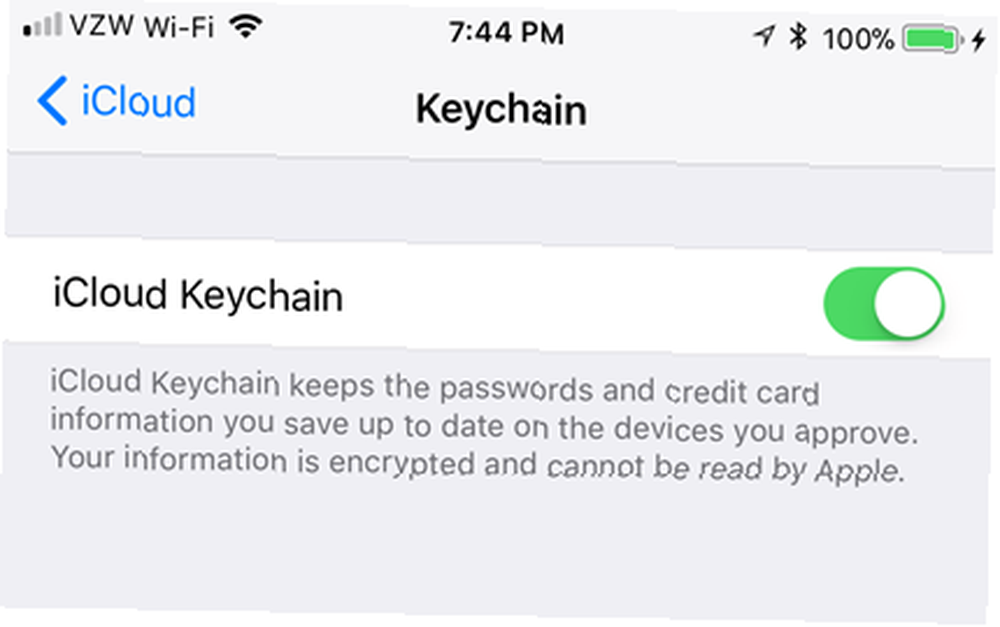
iCloud Keychain nije punopravni upravitelj lozinki. Ako želite biti sigurniji i imati pristup dodatnim značajkama, možete upotrijebiti menadžer zaporki treće strane poput 1Password, LastPass, Dashlane, MiniKeePass ili DataVault..
Obavezno zaštitite upravitelja lozinki jakom jedinstvenom lozinkom.
Koristite privatno pregledavanje
Svaki glavni preglednik ima neku vrstu privatnog pregledavanja, uključujući preglednike na vašem iPhoneu. Kada koristite način privatnog pregledavanja, preglednik se neće sjećati web stranica koje posjećujete, vaše povijesti pretraživanja ili podataka o automatskom popunjavanju (o čemu će biti kasnije u ovom članku).
Jedan od nekoliko razloga zašto koristim iPhone je taj da je lakše koristiti privatno pregledavanje i zaštititi svoju lokaciju. https://t.co/rAdeQOYero
- Jake Hamby (@jhamby) 7. srpnja 2017
Da biste pristupili načinu privatnog pregledavanja na Safariju, dodirnite ikonu kartice u donjem desnom kutu zaslona, a zatim dodirnite Privatno u donjem lijevom kutu. Da biste se vratili u uobičajeni način pregledavanja, dodirnite ikonu kartice, a zatim ponovo Privatno.
Kartice privatnog pregledavanja i redovne kartice odvojeno se prate u Safariju.
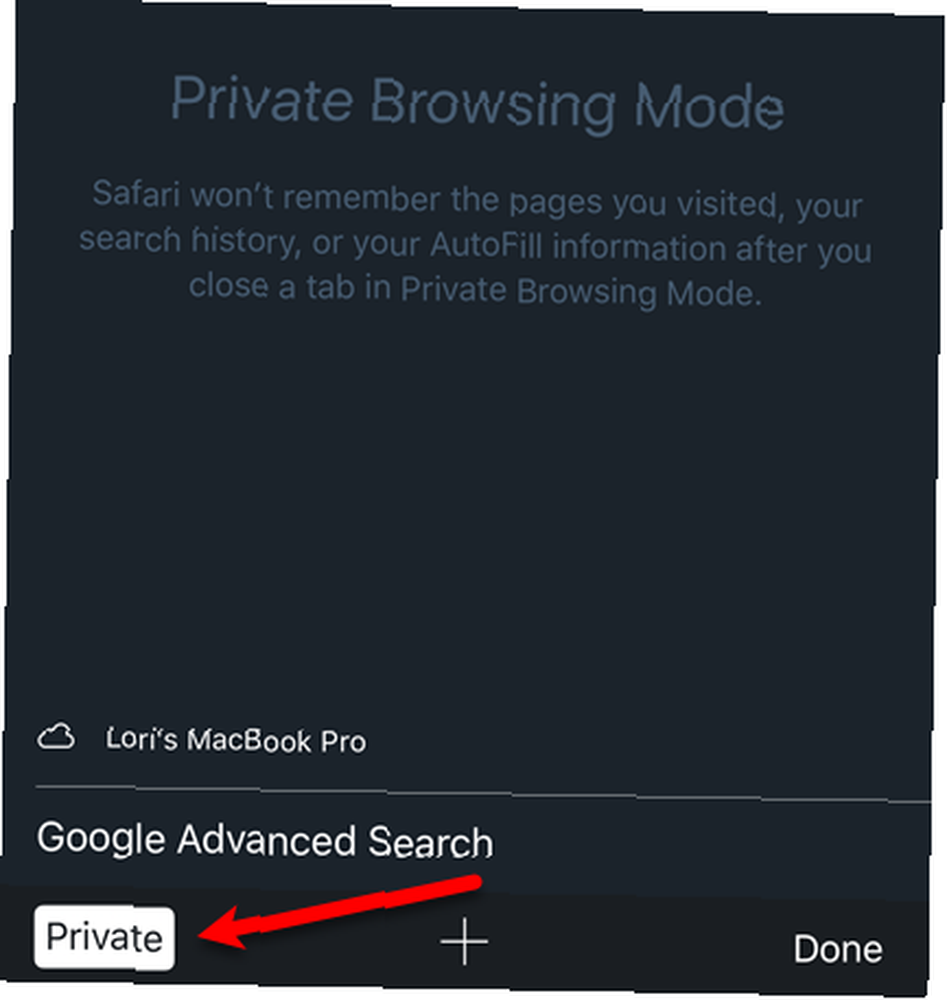
Imajte na umu da privatno pregledavanje nije zajamčeni način da ostanete sigurni. Postoji nekoliko načina na koje privatno pregledavanje može biti poraženo 4 načina na koji možete biti praćeni kada u privatnom pregledavanju 4 načina možete biti praćeni kada je u privatnom pregledavanju privatno pregledavanje privatno u 99% slučajeva, ali postoji mnogo načina na koje to može zaobići zahvaljujući proširenjima i hackama preglednika. Nekima od njih nije potrebno ni toliko posla. , Ostali preglednici, poput Chromea i Firefoxa, imaju svoje verzije načina privatnog pregledavanja.
Izbriši podatke pregledavanja
Ako ne koristite privatno pregledavanje, podaci o pretraživanju poput kolačića i web povijesti pohranjuju se na vaš telefon. Međutim, ovi se podaci mogu izbrisati Kako izbrisati bilo koju i cijelu povijest na vašem iPhoneu Kako izbrisati bilo koju i cijelu povijest na vašem iPhoneu Želite li selektivno izbrisati nekoliko zapisa ili neselektivno izbrisati cijelu seriju, ovako to radite. , Nakon što izbrišete podatke pregledavanja, morat ćete se ponovno prijaviti na web stranice, ali oni će vaše osjetljive podatke učiniti sigurnijima.
Da biste izbrisali podatke pregledavanja u Safariju, idite na Postavke> Safari> Izbriši povijest i podatke web mjesta. Zatim dodirnite Očistite povijest i podatke na skočnom dijaloškom okviru.
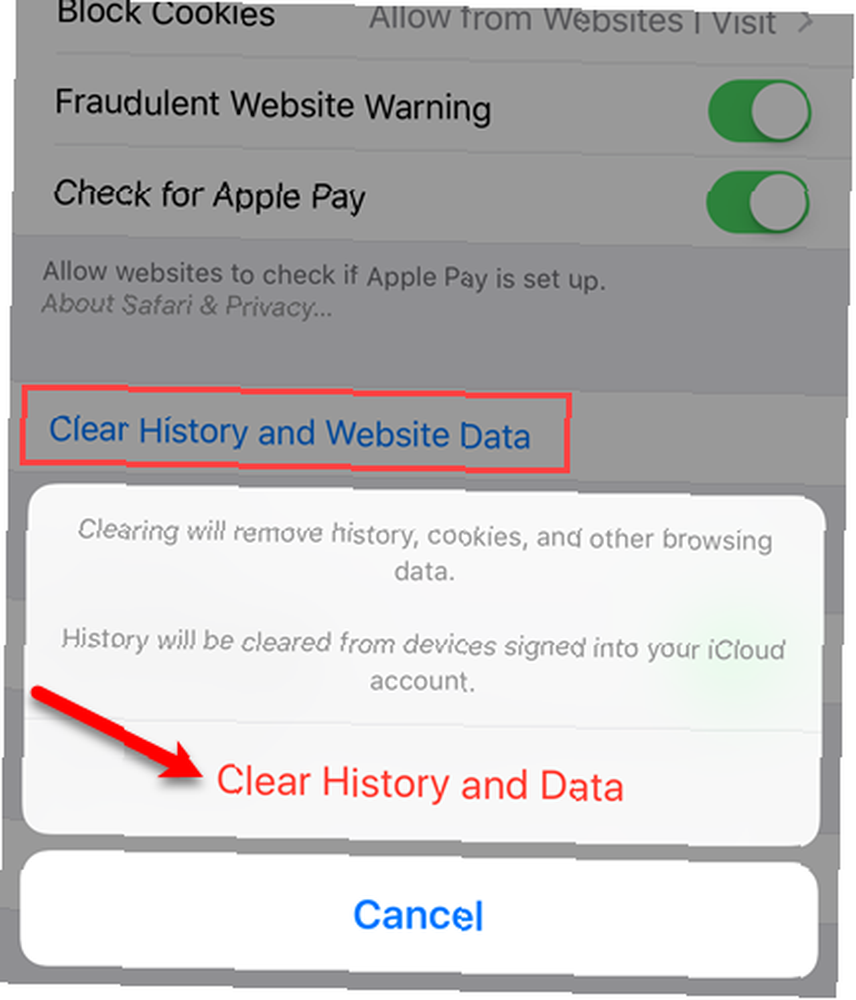
Podaci pretraživanja mogu se izbrisati i u drugim preglednicima koji koristite na svom iPhoneu. Koji je najbolji preglednik za iPhone? 7 usporedjenih aplikacija Koji je najbolji preglednik za iPhone? 7 Apps U usporedbi safari Safari je izvrstan preglednik za iPhone, ali to nije jedina opcija. Pogledajte najbolje iOS preglednike za nešto bolje. , kao što su Chrome, Firefox i Opera Mini.
Blokirajte kolačiće i ne pratite ih
Kolačići su male datoteke spremljene na vaše računalo na gotovo svim web lokacijama koje posjetite. Oni mogu sadržavati podatke o vama, vašem telefonu (ili računalu) i vašim preferencijama. Oni pomažu korisnim stvarima, poput web-lokacija za pomoć u prijavi ili neugodnih stvari, poput prikazivanja relevantnog sadržaja, uključujući i oglase.
Brisanje kolačića uzrokovat će neugodnosti kada se morate ponovno prijaviti na web stranice, ali to je mala cijena koju treba platiti da biste zaštitili svoje osjetljive podatke.
Da biste blokirali sve kolačiće u Safariju na iOS 11, idite na Postavke> Safari. Pomaknite se prema dolje do Privatnost i sigurnost odjeljka i uključite Blokiraj sve kolačiće opcija. Također možete spriječiti da vas web stranice prate što je "Ne prati" i štiti li vašu privatnost? Što je "Ne prati" i štiti li vašu privatnost? Da li omogućavanje "Ne prati" u vašem pregledniku zaista štiti vašu privatnost ili jednostavno pruža lažan osjećaj sigurnosti? uključivanjem Pitajte web stranice da me ne prate opcija.
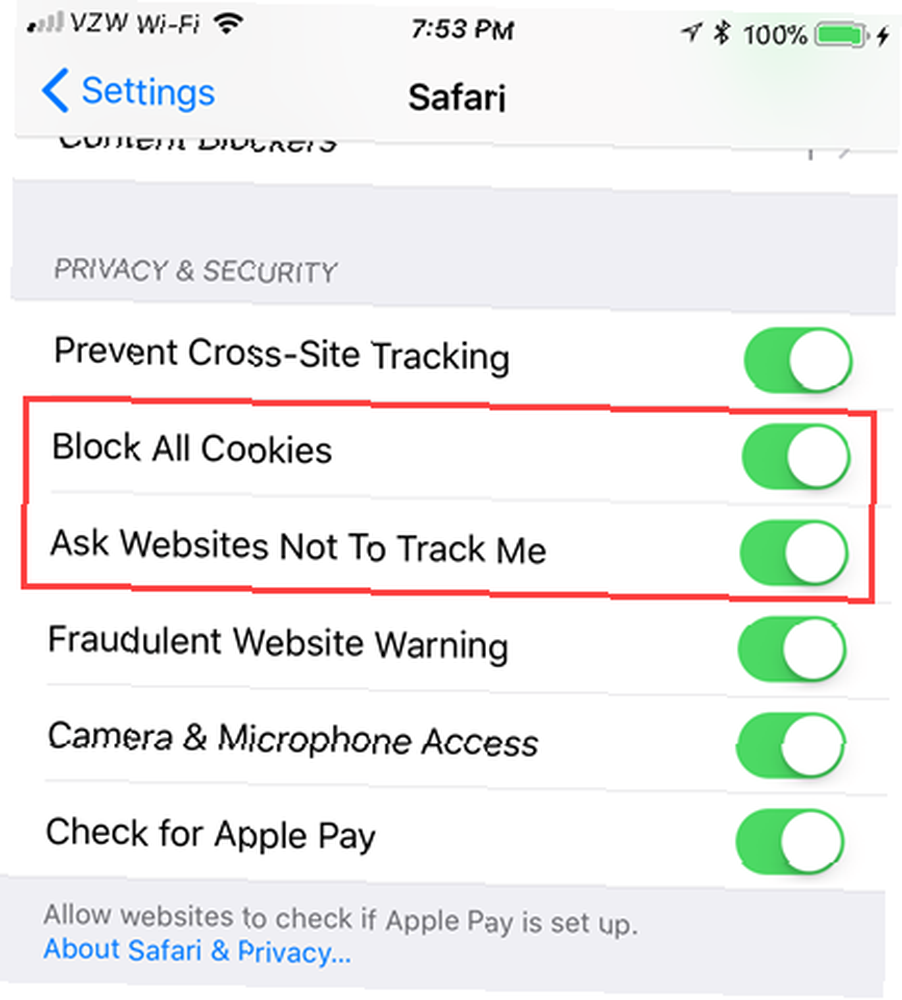
Ako radije ne blokirate kolačiće, obavezno ih obrišite redovito, kao što je spomenuto u prethodnom odjeljku.
Čini se da ove opcije nisu dostupne u Chromeu ili Firefoxu za iOS.
Onemogućite mogućnost automatskog popunjavanja u svojim preglednicima
Značajka automatskog popunjavanja u preglednicima je zgodna, ali nije uvijek sigurna. Ako netko primi vaše ruke, može se automatski prijaviti kao i vi na istim web mjestima na kojima koristite Automatsko popunjavanje.
Da biste isključili Automatsko popunjavanje u Safariju na iOS-u 11, idite na Postavke> Safari. U General odjeljak, dodirnite AutoFill. Za maksimalnu sigurnost isključite sve mogućnosti na ovoj stranici.
Možda je neprijatno ručno prijavljivanje na web stranice, ali vrijedi se truditi ako štiti vaše osjetljive podatke.
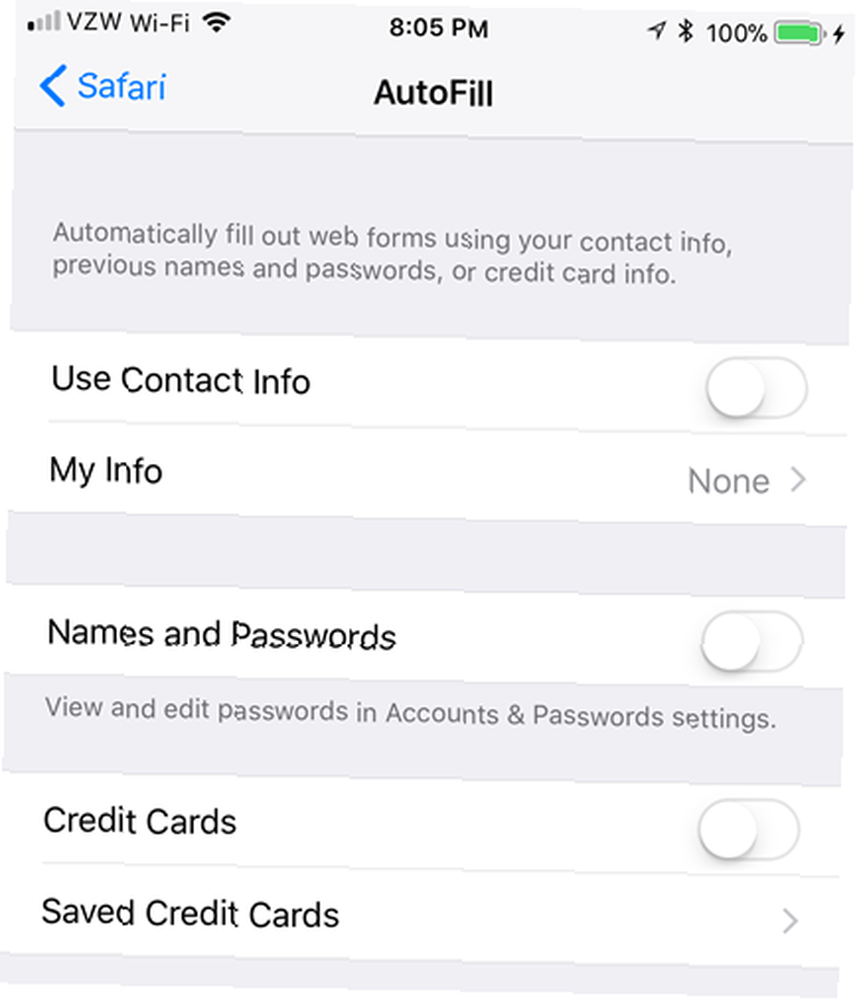
U Chromeu postoji opcija automatskog popunjavanja koju možete isključiti. Firefox ima Spremi prijave opcija koja je poput Automatsko popunjavanje, a mi vam predlažemo da je isključite ako koristite Firefox.
Onemogući automatsku sinkronizaciju na iCloud
Podaci na vašem iPhoneu prema zadanom se sinkroniziraju s vašim iCloud računom Što je iCloud Drive i kako to funkcionira? Što je iCloud pogon i kako to radi? Zbunjeni u tome što iCloud Drive razlikuje od Appleovih ostalih usluga u oblaku? Dopustite da vam pokažemo što sve može učiniti i kako to najbolje iskoristiti. , To uključuje poruke, bilješke, kontakte, dokumente i fotografije. Ako ste na svoj Apple ID račun dodali dvofaktorsku provjeru identiteta (kao što smo raspravljali u ovom članku ranije), sigurnija je. Postoje i drugi načini zaštite vašeg iCloud računa Zaštitite svoj račun iCloud Pomoću ova četiri jednostavna koraka Zaštitite svoj iCloud račun s ova četiri jednostavna koraka. Jeste li poduzeli korake kako biste osigurali da nitko ne dobije pristup vašim podacima iCloud? Evo što trebate učiniti kako biste bili sigurni da je vaš iCloud račun što sigurniji. .
Međutim, ako želite da se vaši podaci ne sinkroniziraju na iCloud ili ako ne želite da se određene vrste podataka sinkroniziraju, možete onemogućiti sinkronizaciju s iCloudom na vašem iPhoneu. Ako nemate toliko iOS uređaja i imate informacije u nekim aplikacijama koje su vam potrebne samo na vašem iPhoneu, možda biste trebali isključiti iCloud sinkronizaciju za te aplikacije.
Da biste onemogućili sinkronizaciju s iCloudom na iOS 11, idite na Postavke> [vaše ime]> iCloud. Apple-ove aplikacije navedene su na početku popisa u iCloud zaslon. Kako biste spriječili da Apple aplikacija sinkronizira s iCloudom, dodirnite klizački gumb te aplikacije.
iCloud Drive opcija ispod iCloud Backup, uključuje iCloud sinkronizaciju za sve ostale aplikacije treće strane koje pohranjuju dokumente i podatke na iCloud. Ako je uključen, vidjet ćete popis aplikacija trećih proizvođača instaliranih na vašem telefonu. Možete isključiti iCloud sinkronizaciju za pojedine aplikacije dodirom klizačkog gumba za svaku aplikaciju.
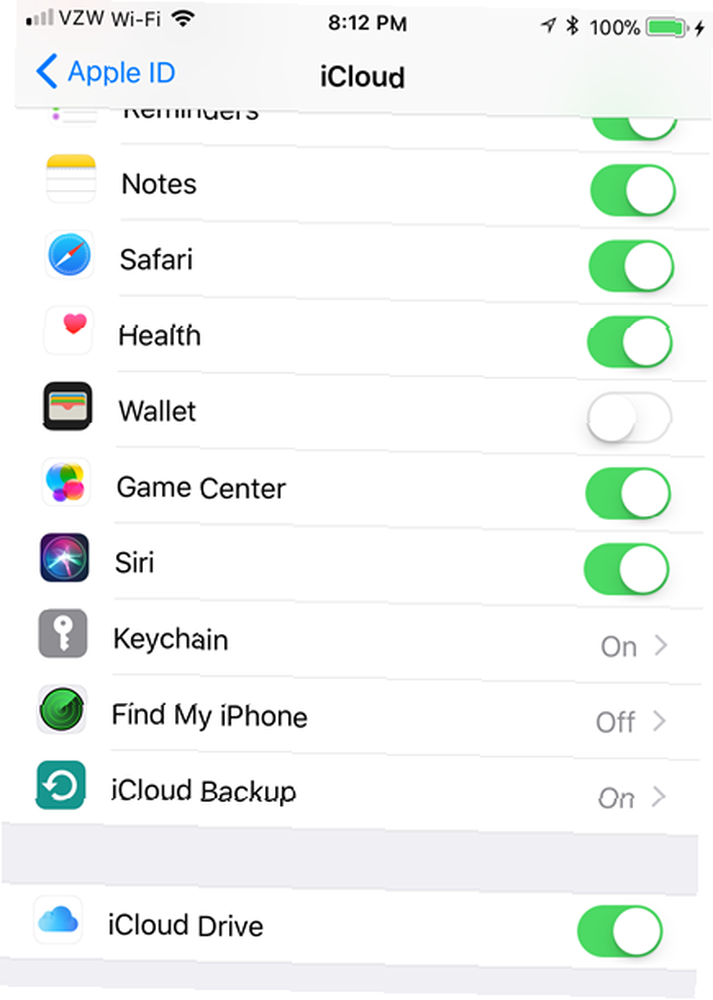
Zaustavite se automatsko povezivanje s poznatim Wi-Fi mrežama
Vjerojatno uzmete svoj iPhone negdje gdje god budete i dalje ostati povezani i produktivni. Mnoga mjesta koja idete pružaju besplatan Wi-Fi tako da vjerojatno imate dugačak popis Wi-Fi spotova s kojima ste se povezali u prošlosti.
Prema zadanim postavkama, vaš će se telefon automatski povezati s poznatom Wi-Fi mrežom. Kako postaviti prioritet Wi-Fi mreže na Androidu i iPhoneu Kako postaviti prioritet Wi-Fi mreže na Androidu i iPhoneu Umoran od vašeg telefona koji se povezuje na pogrešan Wi-Fi mreža? Postavljanjem prioriteta svoje Wi-Fi mreže možete osigurati da uvijek imate jaku vezu. (onaj s kojim ste se prije povezali) kada ga pronađe. To može biti korisno, ali nije uvijek sigurno. Ako je netko uspostavio lažnu bežičnu mrežu s istim nazivom kao i pouzdana javna žarišna točka, vaš iPhone bi se umjesto toga mogao povezati s tom mrežom. Tada su vaši podaci dostupni tom prevarantu.
Sigurnije je ručno povezivanje na svaku mrežu na kojoj vaš telefon utvrdi da li je poznata ili ne. Da biste spriječili da se vaš telefon automatski povezuje na poznate Wi-Fi mreže, idite na Postavke> Wi-Fi. Dodirnite Zatražite da se pridružite mrežama klizač.
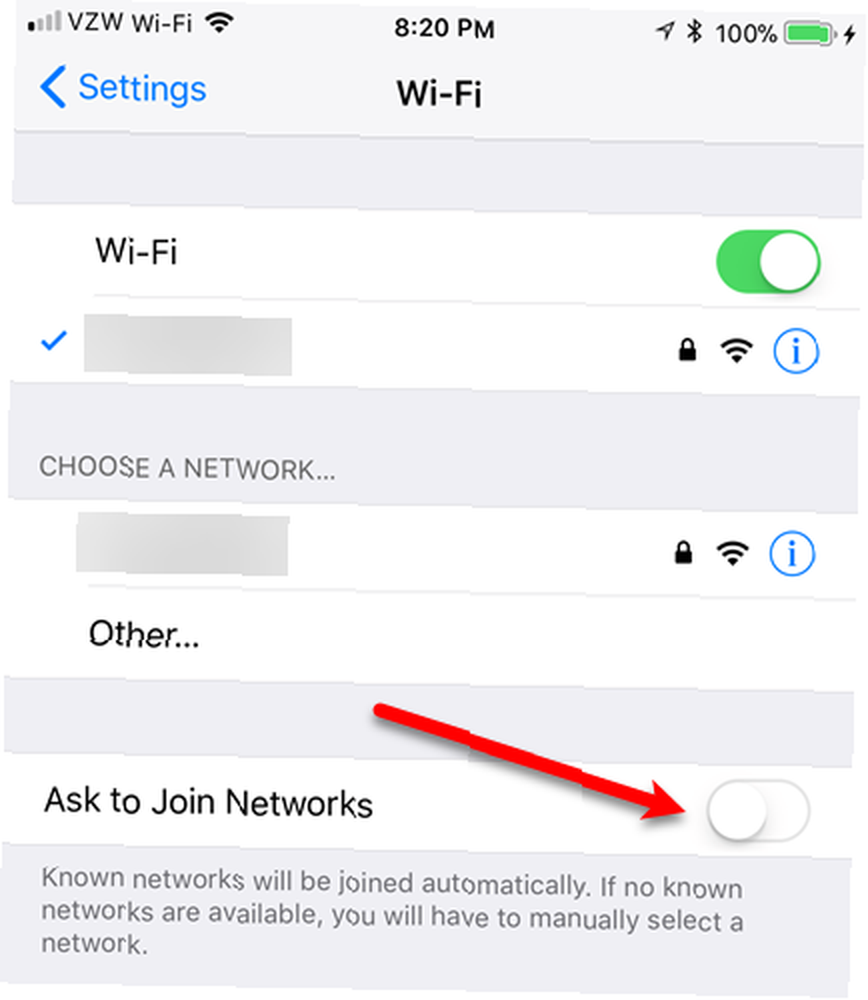
Koristite virtualnu privatnu mrežu (VPN)
Druga mogućnost za zaštitu podataka pri korištenju iPhonea na javnim mjestima (ili čak kod kuće) jest korištenje virtualne privatne mreže (VPN) Što je definicija virtualne privatne mreže Što je definicija virtualne privatne mreže? privatne mreže su važnije sada nego ikad prije. Ali znate li što su oni? Evo što trebate znati. , VPN kriptira sav dolazni i odlazni internetski promet čineći ga beskorisnim svima koji pokušavaju presresti i analizirati podatke.
Postoje mnogi pružatelji VPN usluga, neki bolji od drugih. Sastavili smo popis onoga što smatramo najboljim pružateljima VPN usluga. Najbolje VPN usluge. Najbolje VPN usluge. Sastavili smo popis onoga što smatramo najboljim pružateljima usluga virtualne privatne mreže (VPN), grupirane prema premiji, besplatno i bujicama. , i plaćeno i besplatno.
Pronađite VPN uslugu koja vam se sviđa i ima aplikaciju za iOS, instalirajte je, omogućite je i počnite surfati webom sigurnije..
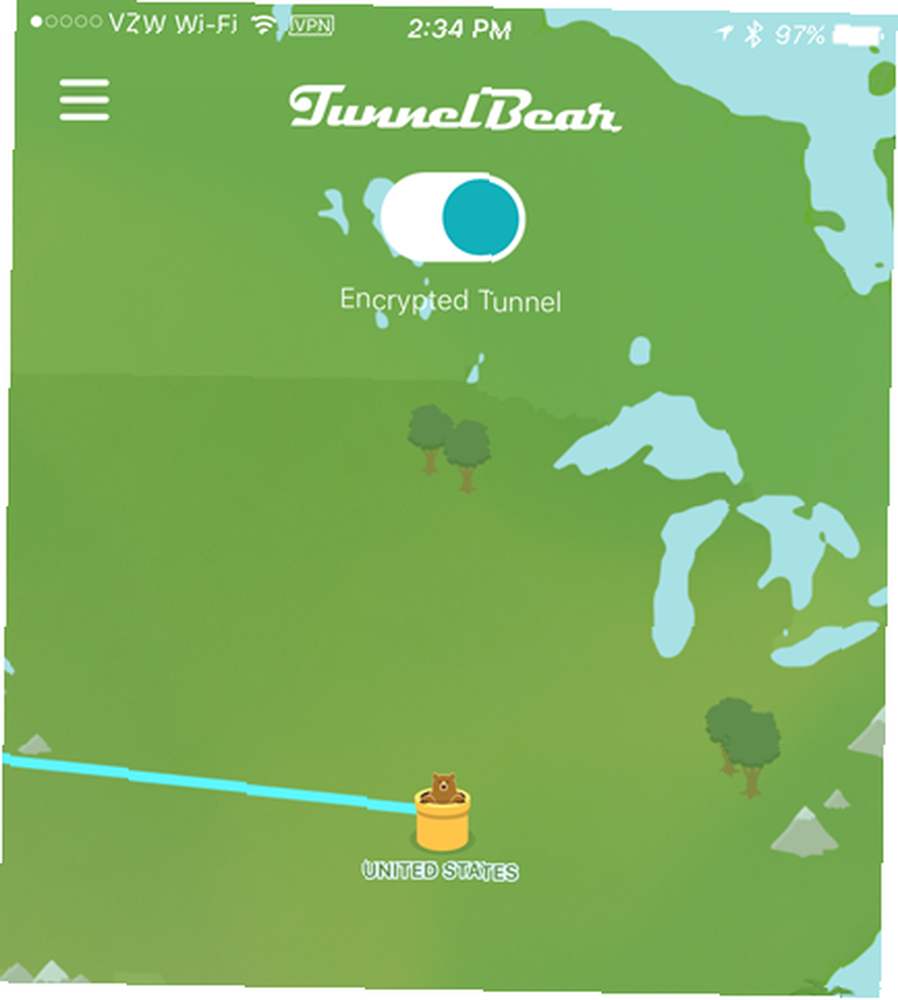
Koristite svoje zdravo razmišljanje
Ovo su samo neki od načina na koje možete osigurati svoj iPhone. Koristite zdrav razum i budite oprezni pri pristupu osjetljivim web mjestima ili korištenju osjetljivih podataka. Treba osigurati i Apple Watch 3 Apple Watch Savjeti za sigurnost: Sve što trebate znati 3 Apple Watch Savjeti za sigurnost: Sve što trebate znati Znate li o sigurnosnim značajkama Apple Watch-a? Evo kako zaključati Apple Watch, izbrisati svoj Apple Watch i još mnogo toga. , ako ga imate. Također ima pristup osjetljivim podacima s vašeg iPhonea, poput e-pošte, poruka, kontakata, pa čak i podataka Apple novčanika za Apple Pay.
Kako osigurati svoj iPhone? Znate li za neke druge metode koje nismo spomenuli? U komentarima nam javite svoja iskustva i preporuke.











